 PCB印制电路板设计要点
PCB印制电路板设计要点
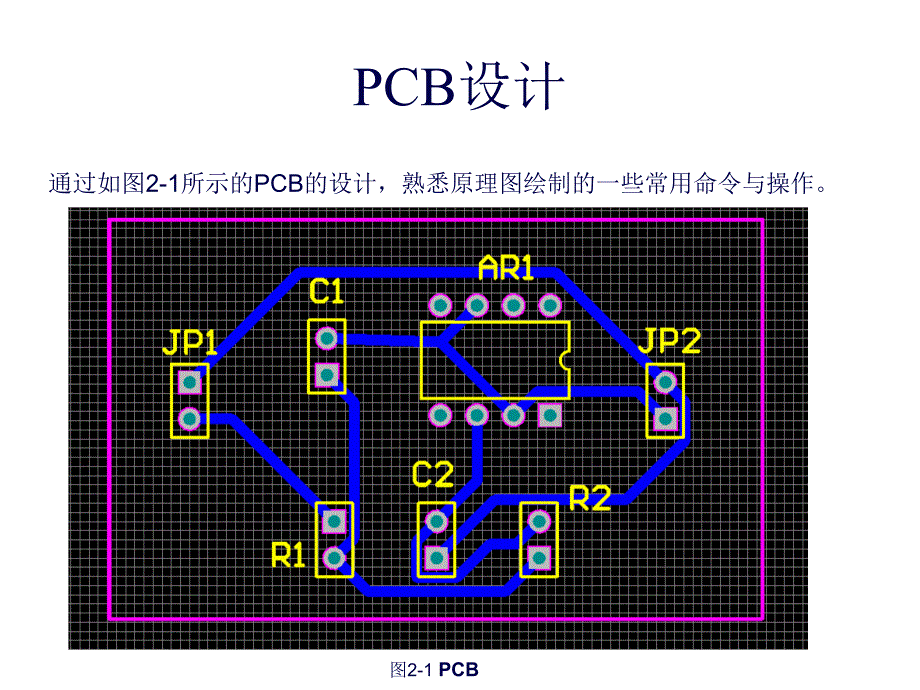


《PCB印制电路板设计要点》由会员分享,可在线阅读,更多相关《PCB印制电路板设计要点(24页珍藏版)》请在装配图网上搜索。
1、Click to edit Master title style,Click to edit Master text styles,Second level,Third level,Fourth level,Fifth level,*,*,单击此处编辑母版标题样式,单击此处编辑母版文本样式,第二级,第三级,第四级,第五级,*,*,PCB设计,通过如图2-1所示的PCB的设计,熟悉原理图绘制的一些常用命令与操作。,图2-1,PCB,1打开“简单原理图绘制”章节中创建的项目文件,在项目面板中双击打开“低通电路.Schdoc”。双击元件AR1,打开其属性对话框,在Models for AR1-Op
2、Amp选项区中单击选中Footprint一项,然后,单击 按钮,出现如图2-2所示的PCB Model对话框。,图2-2 PCB Model对话框,2单击选中Any单选项,再单击 按钮,出现如图2-3所示的Browse Libraries对话框。在Libraries下拉列表中选择Miscellaneous Devices.IntLibFootprint View,然后在其下方的封装列表中单击选中DIP-8。,图2-3 Browse Libraries对话框,3单击 按钮,返回PCB Model对话框,将元件AR1封装更改为DIP-8,如图2-4所示。,图2-4 更改元件封装,4单击 按钮,返回
3、元件属性对话框,其显示元件封装已经更改为DIP-8,如图2-5所示。,图2-5 元件属性对话框,5单击 按钮,关闭元件属性对话框。用同样的方法,将其他元件封装均更改为HDR1X2。,6执行菜单命令File,New,PCB,在当前项目中新建一个PCB文件,Altium Designer Winter 09自动切换到PCB设计界面,如图2-6所示。将该PCB文件以默认名称Pcb1.PcbDoc保存。,图2-6 PCB设计界面,7在PCB设计界面下方的层列表中单击 按钮,将Keep-Out Layer标签显示出来,鼠标单击该标签,切换到Keep-Out Layer(禁止布线层)。执行菜单命令Plac
4、e,Keepout,Track,进入线段放置状态,与原理图绘制中导线的绘制方法相同,绘制如图2-7所示的封闭矩形。,图2-7 绘制禁止布线层,8执行菜单命令Edit,Origin,Set,进入原点设置状态,光标呈大十字状,移动鼠标到矩形左下角点,单击鼠标左键,设置新的原点,如图2-8所示。,图2-8 设置原点,9执行菜单命令Design,Import Changes From,*.,Prjpcb,,出现如图2-9所示的Engineering Change Order对话框。,图2-9 Engineering Change Order对话框,10单击 按钮,校验原理图中所体现的元件及其相关的电器
5、连接;若校验无误,则可单击 按钮,执行校验通过的所有操作,如图2-10所示。,图2-10 执行校验通过的操作,11、单击 按钮,返回PCB设计界面,所有元件包含在一个红色的区域,即元件盒,如图2-11所示。,图2-11 将元件及其相关的电器连接传递到PCB中,12、鼠标单击选中元件盒,按住鼠标左键不放,将元件盒拖动到禁止布线区域,如图2-12所示。,图2-12 拖动元件盒,13、鼠标单击选中元件盒,按下Delete键,将其删除。鼠标拖动各个元件,适当调整元件布局,如图2-13所示。,图2-13 调整元件布局,14.在禁止布线区域的任意空白处,单击鼠标右键,在出现的菜单中选择Design,Rul
6、es,出现如图2-14所示的PCB Rules and Constraints Editor对话框。展开Routing,Routing Layers目录,系统默认建立了一条布线层规则,在其右侧Constraints选项区内,单击选中Top Layer及Bottom Layer复选项,构建一个双层PCB。,图2-14 PCB Rules and Constraints Editor对话框,15展开Routing,Width目录,系统默认建立了一条布线线宽规则,在其右侧Constraints选项区内,设置Min Width(最小线宽)为:0.5mm;Preferred Width(首选线宽)为:1
7、mm;Max Width(最大线宽)为:1.5mm,如图2-15所示。,图2-15 设置布线线宽规则,16.鼠标右击 Width,在出现的菜单中选择New Rule,新建一条布线线宽规则,默认名称为:Width_1,如图2-16所示。,图2-16 新建布线线宽规则,17.在其右侧选项区域,Name文本框中,将上一步骤创建的,布线线宽规则重命名为:GND,如图2-17所示。,图2-17 重命名布线线宽规则,18.鼠标单击布线线宽规则GND,在右侧选项区域内,单击选中Net单选项,在其右侧下拉菜单中选择GND,即该规则只应用于GND网络,如图2-18所示。,图2-18 设置GND网络线宽,19用同
8、样的方法,为网络+15V、-15V单独设置布线线宽规则,如图2-19所示。,图2-19 设置电源网络线宽,20.单击 按钮,应用以上规则,再单击 按钮,关闭,PCB Rules and Constraints Editor对话框。,21.单击窗口下方 标签,切换到底层。在工具栏中单击图标,进入导线放置状态,与原理图绘制中导线放置方法相同,将元件AR1的第2脚与第6脚连接起来,实现手动布线,如图2-20所示。,图2-20 手动布线,22.执行菜单命令Auto Route,All,出现如图2-21所示的Situs Routing Strstegies对话框,单击选中Default 2 Layer
9、Board,再单击 按钮,开始自动布线。,图2-21 Situs Routing Strstegies对话框,23.自动布线的效果如图2-22所示。,图2-22 自动布线效果,24.执行菜单命令File,Save,All,保存所有的文档。,谢谢观看,/,欢迎下载,BY FAITH I MEAN A VISION OF GOOD ONE CHERISHES AND THE ENTHUSIASM THAT PUSHES ONE TO SEEK ITS FULFILLMENT REGARDLESS OF OBSTACLES.BY FAITH I BY FAITH,内容总结,PCB设计。8执行菜单命令
10、Edit OriginSet,进入原点设置状态,光标呈大十字状,移动鼠标到矩形左下角点,单击鼠标左键,设置新的原点,如图2-8所示。12、鼠标单击选中元件盒,按住鼠标左键不放,将元件盒拖动到禁止布线区域,如图2-12所示。13、鼠标单击选中元件盒,按下Delete键,将其删除。15展开RoutingWidth目录,系统默认建立了一条布线线宽规则,在其右侧Constraints选项区内,设置Min Width(最小线宽)为:0.5mm。17.在其右侧选项区域,Name文本框中,将上一步骤创建的布线线宽规则重命名为:GND,如图2-17所示。18.鼠标单击布线线宽规则GND,在右侧选项区域内,单击选中Net单选项,在其右侧下拉菜单中选择GND,即该规则只应用于GND网络,如图2-18所示。谢谢观看/欢迎下载,
- 温馨提示:
1: 本站所有资源如无特殊说明,都需要本地电脑安装OFFICE2007和PDF阅读器。图纸软件为CAD,CAXA,PROE,UG,SolidWorks等.压缩文件请下载最新的WinRAR软件解压。
2: 本站的文档不包含任何第三方提供的附件图纸等,如果需要附件,请联系上传者。文件的所有权益归上传用户所有。
3.本站RAR压缩包中若带图纸,网页内容里面会有图纸预览,若没有图纸预览就没有图纸。
4. 未经权益所有人同意不得将文件中的内容挪作商业或盈利用途。
5. 装配图网仅提供信息存储空间,仅对用户上传内容的表现方式做保护处理,对用户上传分享的文档内容本身不做任何修改或编辑,并不能对任何下载内容负责。
6. 下载文件中如有侵权或不适当内容,请与我们联系,我们立即纠正。
7. 本站不保证下载资源的准确性、安全性和完整性, 同时也不承担用户因使用这些下载资源对自己和他人造成任何形式的伤害或损失。
